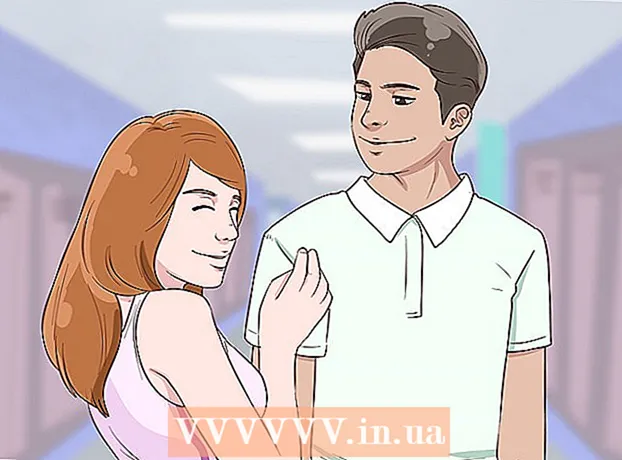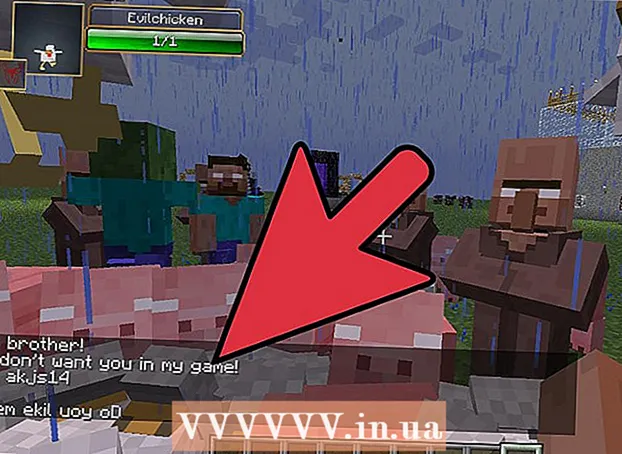Autore:
Sara Rhodes
Data Della Creazione:
18 Febbraio 2021
Data Di Aggiornamento:
1 Luglio 2024

Contenuto
- Passi
- Metodo 1 di 3: sulla maggior parte dei dispositivi Android
- Metodo 2 di 3: su Samsung Galaxy
- Metodo 3 di 3: Come ridurre il consumo di traffico
- Consigli
- Avvertenze
Questo articolo ti mostrerà come disattivare l'avviso del limite di traffico sul tuo dispositivo Android. Tieni presente che questo può essere fatto su un dispositivo Android con Internet mobile attivato (accesso alla rete tramite una carta SIM).
Passi
Metodo 1 di 3: sulla maggior parte dei dispositivi Android
 1 Avvia l'app Impostazioni. Con due dita, scorri verso il basso dalla parte superiore dello schermo, quindi tocca l'icona a forma di ingranaggio
1 Avvia l'app Impostazioni. Con due dita, scorri verso il basso dalla parte superiore dello schermo, quindi tocca l'icona a forma di ingranaggio  nell'angolo in alto a sinistra del menu.
nell'angolo in alto a sinistra del menu.  2 Clicca su Network e internet. È al centro della pagina delle impostazioni.
2 Clicca su Network e internet. È al centro della pagina delle impostazioni. - Potrebbe essere necessario scorrere verso il basso il menu per visualizzare questa opzione.
 3 Rubinetto Trasferimento dati. Troverai questa opzione al centro della pagina Rete e Internet.
3 Rubinetto Trasferimento dati. Troverai questa opzione al centro della pagina Rete e Internet.  4 Clicca su Traffico mobile. Troverai questa opzione al centro della pagina. Si aprirà un menu.
4 Clicca su Traffico mobile. Troverai questa opzione al centro della pagina. Si aprirà un menu. - In Android Nougat (7.0), fai clic su Ciclo di fatturazione.
 5 Fare clic sul dispositivo di scorrimento blu accanto a "Impostazioni avvisi"
5 Fare clic sul dispositivo di scorrimento blu accanto a "Impostazioni avvisi"  . Diventerà grigio
. Diventerà grigio  .
.  6 Seguire le istruzioni sullo schermo. Se ti viene chiesto di confermare la tua decisione o riavviare il dispositivo, fallo. Ora il dispositivo non ti avviserà del limite di traffico.
6 Seguire le istruzioni sullo schermo. Se ti viene chiesto di confermare la tua decisione o riavviare il dispositivo, fallo. Ora il dispositivo non ti avviserà del limite di traffico.
Metodo 2 di 3: su Samsung Galaxy
 1 Avvia l'app Impostazioni. Con due dita, scorri verso il basso dalla parte superiore dello schermo, quindi tocca l'icona a forma di ingranaggio
1 Avvia l'app Impostazioni. Con due dita, scorri verso il basso dalla parte superiore dello schermo, quindi tocca l'icona a forma di ingranaggio  nell'angolo in alto a sinistra del menu.
nell'angolo in alto a sinistra del menu.  2 Clicca su Connessioni. Si trova nella parte superiore della pagina delle impostazioni.
2 Clicca su Connessioni. Si trova nella parte superiore della pagina delle impostazioni.  3 Rubinetto Trasferimento dati. Troverai questa opzione al centro della pagina.
3 Rubinetto Trasferimento dati. Troverai questa opzione al centro della pagina.  4 Clicca su Ciclo di fatturazione e avviso. È al centro della pagina.
4 Clicca su Ciclo di fatturazione e avviso. È al centro della pagina.  5 Fare clic sul dispositivo di scorrimento blu accanto a "Limite di traffico"
5 Fare clic sul dispositivo di scorrimento blu accanto a "Limite di traffico"  . Diventerà grigio
. Diventerà grigio  .
.  6 Seguire le istruzioni sullo schermo. Se ti viene chiesto di confermare la tua decisione o riavviare il dispositivo, fallo. Ora il dispositivo non ti avviserà del limite di traffico.
6 Seguire le istruzioni sullo schermo. Se ti viene chiesto di confermare la tua decisione o riavviare il dispositivo, fallo. Ora il dispositivo non ti avviserà del limite di traffico.
Metodo 3 di 3: Come ridurre il consumo di traffico
 1 Connettiti alle reti wireless quando possibile. In questo caso, il traffico mobile non verrà consumato. Se il tuo dispositivo non è connesso a una rete wireless, prova a non guardare video in streaming o ascoltare musica online.
1 Connettiti alle reti wireless quando possibile. In questo caso, il traffico mobile non verrà consumato. Se il tuo dispositivo non è connesso a una rete wireless, prova a non guardare video in streaming o ascoltare musica online.  2 Scarica e trasferisci file sul tuo computer. Se scarichi molti file sul tuo dispositivo, il tuo traffico mobile verrà utilizzato molto rapidamente. Pertanto, scarica i file sul tuo computer e poi copiali sul tuo dispositivo Android.
2 Scarica e trasferisci file sul tuo computer. Se scarichi molti file sul tuo dispositivo, il tuo traffico mobile verrà utilizzato molto rapidamente. Pertanto, scarica i file sul tuo computer e poi copiali sul tuo dispositivo Android. - collega il tuo dispositivo al computer tramite un cavo USB;
- sul tuo Mac, installa prima Android File Transfer.
- sul dispositivo, apri il pannello delle notifiche e tocca l'opzione "USB";
- seleziona "Trasferisci file" e il dispositivo apparirà sul computer come un disco rimovibile;
- copia i file scaricati sul tuo computer nelle cartelle appropriate sul tuo dispositivo.
- collega il tuo dispositivo al computer tramite un cavo USB;
 3 Attiva il risparmio di traffico se utilizzi regolarmente il browser web Chrome. La funzione Risparmio traffico comprime i dati (sui server di Google) e poi li invia al tuo dispositivo. Ciò non aumenta in modo significativo il tempo di caricamento delle pagine Web, ma consente di risparmiare molto traffico mobile.
3 Attiva il risparmio di traffico se utilizzi regolarmente il browser web Chrome. La funzione Risparmio traffico comprime i dati (sui server di Google) e poi li invia al tuo dispositivo. Ciò non aumenta in modo significativo il tempo di caricamento delle pagine Web, ma consente di risparmiare molto traffico mobile. - avvia Chrome sul tuo dispositivo Android;
- fare clic su "⋮" nell'angolo in alto a destra;
- Tocca Impostazioni> Risparmio di traffico;
- tocca il cursore accanto a "Salva traffico".
 4 Usa app che consumano meno larghezza di banda. Alcune applicazioni scambiano grandi quantità di dati. Una di queste applicazioni è Facebook, che può scambiare centinaia di megabyte di dati in breve tempo, anche se non la stai utilizzando.
4 Usa app che consumano meno larghezza di banda. Alcune applicazioni scambiano grandi quantità di dati. Una di queste applicazioni è Facebook, che può scambiare centinaia di megabyte di dati in breve tempo, anche se non la stai utilizzando. - Ti consigliamo di utilizzare il sito mobile di Facebook, che consuma molto meno traffico. Tuttavia, alcune funzioni dell'applicazione non saranno disponibili.
 5 Aggiorna le applicazioni solo tramite la rete wireless. Il download degli aggiornamenti consuma rapidamente il traffico. Pertanto, aggiorna le applicazioni manualmente:
5 Aggiorna le applicazioni solo tramite la rete wireless. Il download degli aggiornamenti consuma rapidamente il traffico. Pertanto, aggiorna le applicazioni manualmente: - apri il Play Store;
- fare clic su "☰" nell'angolo in alto a sinistra;
- Tocca Impostazioni> App di aggiornamento automatico;
- fare clic su "Mai".
- Per aggiornare le app mentre il dispositivo è connesso a una rete wireless, seleziona Le mie app e i miei giochi dal menu, quindi fai clic su Aggiorna per l'app desiderata.
Consigli
- Potresti avere un'app del tuo operatore di telefonia mobile installata sul tuo dispositivo che ti avvisa del limite di traffico. In tal caso, disattiva le notifiche in questa app.
- Sulla maggior parte dei dispositivi Android, il limite di traffico può essere impostato nel menu Traffico mobile o Ciclo di fatturazione. Se imposti un valore superiore al limite di traffico reale, non riceverai notifiche.
Avvertenze
- Alcune versioni del sistema Android hanno un bug che ti fa ricevere molte notifiche sui limiti di traffico, anche se il consumo di traffico non è vicino al limite. In questo caso, aggiorna Android all'ultima versione per eliminare l'errore.